图文详解新萝卜家园win10系统安装方法
分类:windows7教程 发布时间:2016-10-04 11:00:15
其实随着经济的不断发展,电脑已经变成了大家的日常用品,随着windows的不断发升级,win10推出免费的安装,任务视图和多虚拟桌面是微软在Windows 10上增加的两大新功能,那新萝卜家园win10如何安装呢?下面就让系统之家小编给大家介绍关于新萝卜家园win10的教程吧。
(1)将制作好的U盘启动盘插入电脑,在开机时连续按下“F12”(在这里我们以联想笔记本为例),进入启动项窗口。
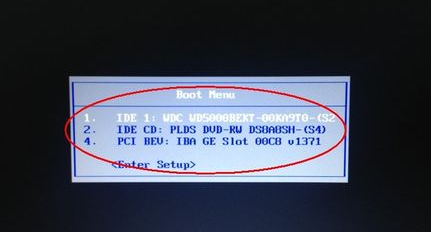
图文详解新萝卜家园win10系统安装方法图1
(2)看到窗口弹跳出U盘装机大师菜单是,我们利用键盘的上下键选择【03】启动Win8PE装机维护版(新机器),并按下回车键确定。
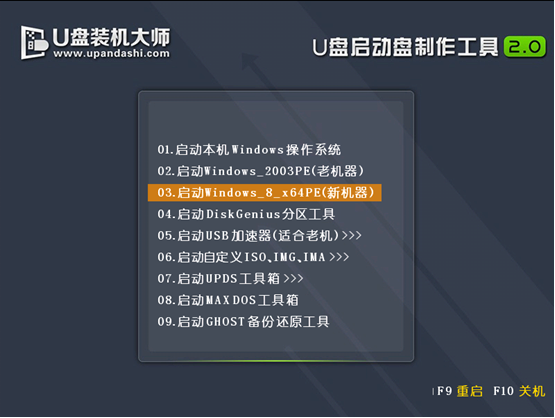
图文详解新萝卜家园win10系统安装方法图2
(3)进入PE系统后,系统将会自动运行一键装机工具,这个时候我们只要在点击“打开”选中之前下载好的镜像文件。
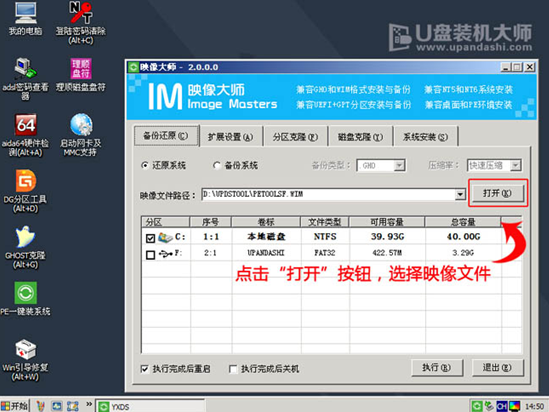
图文详解新萝卜家园win10系统安装方法图3
(4)通常情况下,选择c盘存放系统镜像,点击“执行”便可。

图文详解新萝卜家园win10系统安装方法图4
(5)待完成了以上操作后,我们只需要在弹出的提示窗口中点击“确定”就可以了。

图文详解新萝卜家园win10系统安装方法图5
(6)最后,只要耐心等待系统中的镜像释放,重启电脑就完成了系统的安装。

图文详解新萝卜家园win10系统安装方法图6
关于新萝卜家园win10的方法到这里就全部结束了,关于新萝卜家园win10的方法是不是非常简单呢?小编推荐大家使用新萝卜家园win10,只要简单的几步就能轻松实现,如果想了解更多的咨询敬请关注我们的官网吧。






 立即下载
立即下载







 魔法猪一健重装系统win10
魔法猪一健重装系统win10
 装机吧重装系统win10
装机吧重装系统win10
 系统之家一键重装
系统之家一键重装
 小白重装win10
小白重装win10
 杜特门窗管家 v1.2.31 官方版 - 专业的门窗管理工具,提升您的家居安全
杜特门窗管家 v1.2.31 官方版 - 专业的门窗管理工具,提升您的家居安全 免费下载DreamPlan(房屋设计软件) v6.80,打造梦想家园
免费下载DreamPlan(房屋设计软件) v6.80,打造梦想家园 全新升级!门窗天使 v2021官方版,保护您的家居安全
全新升级!门窗天使 v2021官方版,保护您的家居安全 创想3D家居设计 v2.0.0全新升级版,打造您的梦想家居
创想3D家居设计 v2.0.0全新升级版,打造您的梦想家居 全新升级!三维家3D云设计软件v2.2.0,打造您的梦想家园!
全新升级!三维家3D云设计软件v2.2.0,打造您的梦想家园! 全新升级!Sweet Home 3D官方版v7.0.2,打造梦想家园的室内装潢设计软件
全新升级!Sweet Home 3D官方版v7.0.2,打造梦想家园的室内装潢设计软件 优化后的标题
优化后的标题 最新版躺平设
最新版躺平设 每平每屋设计
每平每屋设计 [pCon planne
[pCon planne Ehome室内设
Ehome室内设 家居设计软件
家居设计软件 微信公众号
微信公众号

 抖音号
抖音号

 联系我们
联系我们
 常见问题
常见问题



